Steuern der Kamera mit der Browser-Fernbedienung
- Konfigurieren der Einstellungen für die Browser Remote-Verbindungseinstellungen
- Browser Remote anzeigen
- Durchblättern der Bilder
- Fernaufnahme
- IPTC-Informationen registrieren
- Konfigurieren Sie die FTP-Servereinstellungen
- Erstellen und Registrieren von Titelzeilen
Mit einem Browser können Sie Kamerabilder durchsuchen und speichern, remote aufnehmen und andere Vorgänge auf einem Computer oder Smartphone ausführen.
Vorsicht
- Die folgenden Vorgänge können nicht ausgeführt werden, wenn der Umschalter für Fotoaufnahme/Movie-Aufnahme der Kamera auf
eingestellt ist.
- Bildanzeige
- Registrieren der IPTC-Informationen
- FTP-Servereinstellungen
- Erstellen und Registrieren der Beschriftung
- Einige Browser-Fenstergrößen können die normale Anzeige verhindern.
- Verwenden Sie nicht die Zurück- und Vorwärts-Tasten des Browsers.
Konfigurieren der Einstellungen für die Browser Remote-Verbindungseinstellungen
Diese Anweisungen werden von fortgesetzt Kommunikationsfunktionseinstellungen konfigurieren.
Geben Sie einen Anmeldenamen und ein Kennwort für den Zugriff auf die Kamera von einem Computer aus an. Die hier eingegebenen Anmeldedaten werden für den Verbindungsaufbau mit der Kamera verwendet.
-
Wählen Sie [Volle Steuerung] oder [Browser *].
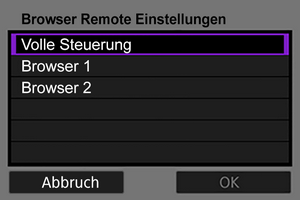
- Mit Browser Remote können Benutzer auf bis zu drei Computern gleichzeitig auf die Kamera zugreifen.
- Das Konto [Volle Steuerung] kann alle Funktionen von Browser Remote verwenden. Dieses Konto ist nur auf einem Computer verfügbar.
- Das Konto [Browser *] kann nur Bilder auf der Kamera durchsuchen und auf dem Computer speichern. Dieses Konto ist auf bis zu zwei Computern verfügbar.
-
Konfigurieren Sie die [Anmeldename] oder [Kennwort].

-
Wählen Sie [OK].
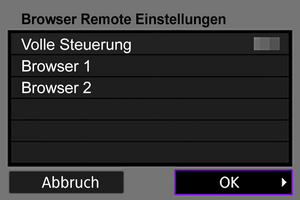
-
Wählen Sie [OK].
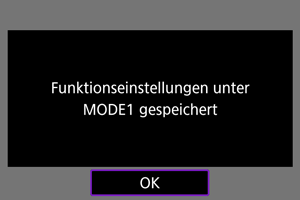
-
Wählen Sie [OK].
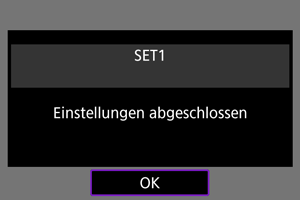
- Anzeige kehrt zum Bildschirm [Netzwerkeinstell.] zurück.
- Einstellungsinformationen werden in der Kamera gespeichert.
Die Verbindungseinstellungen für Browser Remote sind nun abgeschlossen.
Hinweis
- Sie können die Kontoeinstellungen auf dem Bildschirm [Kontoeinstellungen] ändern (), auf den Sie zugreifen können, indem Sie [Browser Remote Einstellungen] in [Verbindungsoptionseinstellungen] auswählen. Die Portnummereinstellung kann ebenfalls auf dem Bildschirm [Browser Remote Einstellungen] geändert werden, indem Sie [Portnummer (HTTP)] oder [Portnummer (HTTPS)] wählen. Beachten Sie, dass die Portnummer normalerweise nicht geändert werden muss (80 für HTTP, 443 für HTTPS).
Browser Remote anzeigen
Melden Sie sich über einen Browser bei der Browser Remote-Seite der Kamera an. Stellen Sie sicher, dass die Kamera und der Computer bereits über eine Kabel-LAN-Verbindung verbunden sind.
Überprüfen der IP-Adresse der Kamera
Die in Schritt 5 angezeigte IP-Adresse der Kamera muss in die Adressleiste des Browsers eingegeben werden, um über einen Browser auf die Kamera zugreifen zu können.
-
Wählen Sie [
: Netzwerkeinstell.].
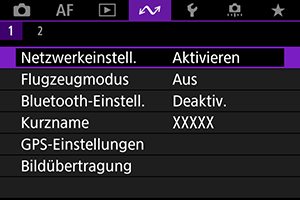
-
Wählen Sie [Verbindungseinst.].
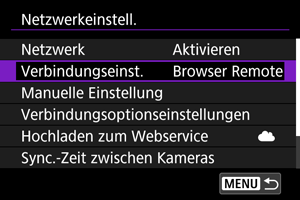
-
Wählen Sie [SET* Browser Remote].
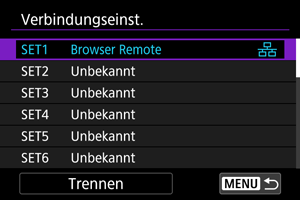
-
Wählen Sie [Einstell.bestätigen].
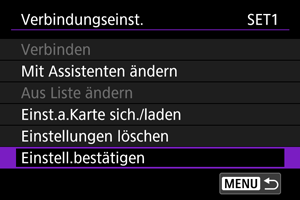
- Einstellungsdetails werden angezeigt.
-
Überprüfen Sie die Einstellungen.
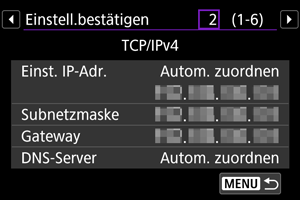
- Drehen Sie das Wahlrad
, um auf weitere Seiten zuzugreifen.
- Notieren Sie die IP-Adresse.
- Nachdem Sie die Adresse geprüft haben, drücken Sie die Taste
, um den Bestätigungsbildschirm zu schließen.
- Drehen Sie das Wahlrad
Anmelden bei Browser Remote
-
Starten Sie einen Browser.
- Starten Sie einen Browser auf dem Computer.
-
Geben Sie den URL ein.
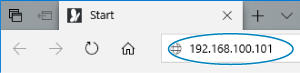
- Geben Sie im Adressfeld die IP-Adresse ein, die Sie sich in Schritt 5 notiert haben.
- Drücken Sie die Taste Eingabetaste.
-
Geben Sie die Informationen über [Anmeldename] und [Kennwort] ein.
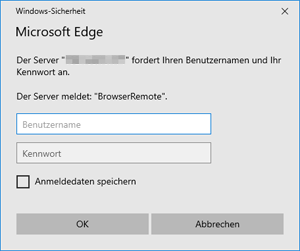
- In [Anmeldename] (Benutzername) und [Kennwort] geben Sie die Informationen ein, die sie in Konfigurieren der Einstellungen für die Browser Remote-Verbindungseinstellungen angegeben haben.
- Wählen Sie [OK] um den obersten Browser Remote-Menübildschirm anzuzeigen.
-
Konfigurieren Sie die Standardeinstellungen nach Bedarf.
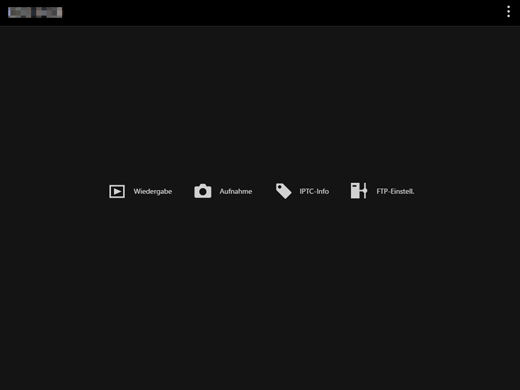
-
Wählen Sie [
 ], um das Menü anzuzeigen.
], um das Menü anzuzeigen.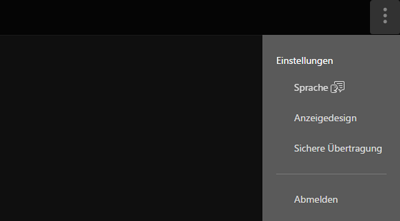
-
Sprache
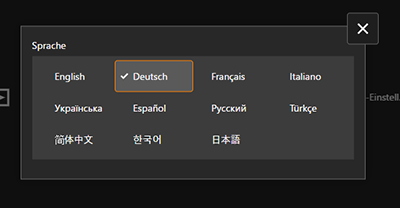
Ermöglicht die Auswahl der Anzeigesprache.
-
Anzeigedesign
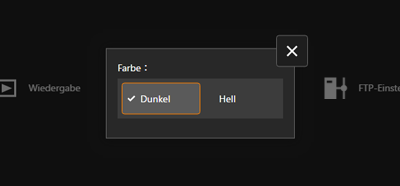
Sie können die Hintergrundfarbe für Browser Remote festlegen.
-
AF für Fotoaufnahme
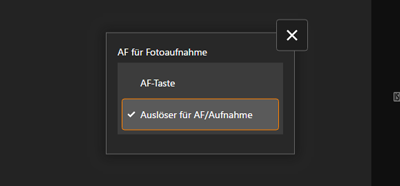
Wird angezeigt, wenn Sie in Schritt 9 [Aufnahme] ausgewählt haben.
Ermöglicht die Konfiguration der Verwendung des Autofokus bei Fotoaufnahmen.
-
Aufnahmefunkt./Auswahl Karte
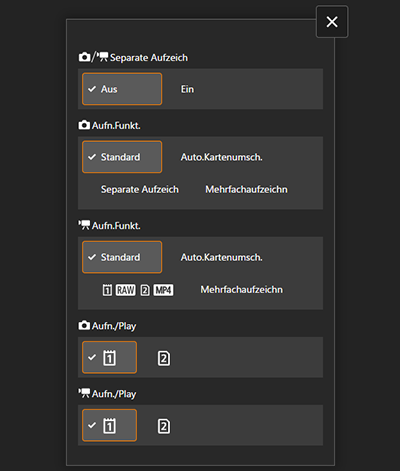
Wird angezeigt, wenn Sie in Schritt 9 [Aufnahme] ausgewählt haben.
Ermöglicht Ihnen, die Aufnahmefunktion und Kartenauswahl einzurichten.
-
Auslöser-Modus
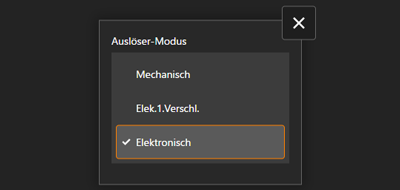
Wird angezeigt, wenn Sie in Schritt 9 [Aufnahme] ausgewählt haben.
Sie können die Verschlussmethode für die Aufnahme von Einzelbildern einstellen.
-
Anti-Flacker-Aufn
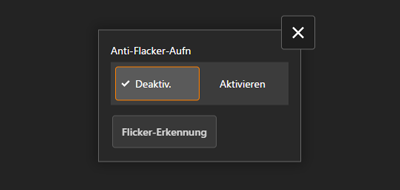
Wird angezeigt, wenn Sie in Schritt 9 [Aufnahme] ausgewählt haben.
Ermöglicht die Konfiguration von Anti-Flacker-Aufnahmen.
-
HF-Anti-Flacker-Aufnahme
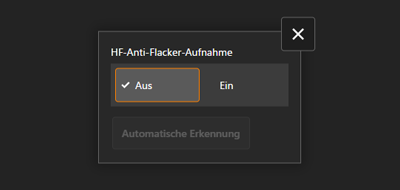
Wird angezeigt, wenn Sie in Schritt 9 [Aufnahme] ausgewählt haben.
Ermöglicht die Konfiguration von Anti-Flacker-Aufnahmen bei hohen Frequenzen.
-
HTTPS-Einstellungen

Ermöglicht das Herunterladen eines Stammzertifikats und den Zugriff auf einen FTP-Server, wenn Sie über HTTPS eine Verbindung zum FTP-Server herstellen.
-
Abmelden
Wählen Sie diese Option, um die Browser Remote-Verbindung zu beenden.
-
-
Vorsicht
- Browser Remote ist nur verfügbar, wenn der Browser JavaScript unterstützt.
- Einige Menüelemente sind bei Verbindung mit der Kamera über Browser Remote nicht verfügbar.
Durchblättern der Bilder
Ermöglicht das Durchsuchen von Bildern auf Karten in der Kamera.
-
Wählen Sie [Wiedergabe].
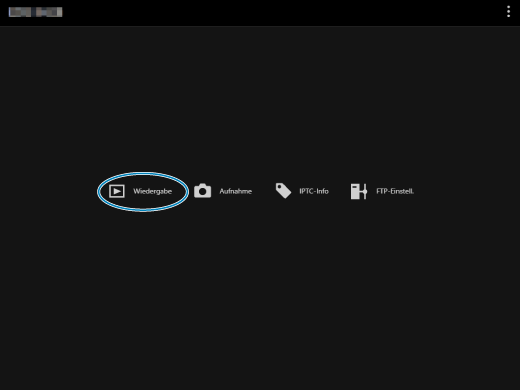
-
Der Bildschirm zum Blättern durch Bilder wird angezeigt.
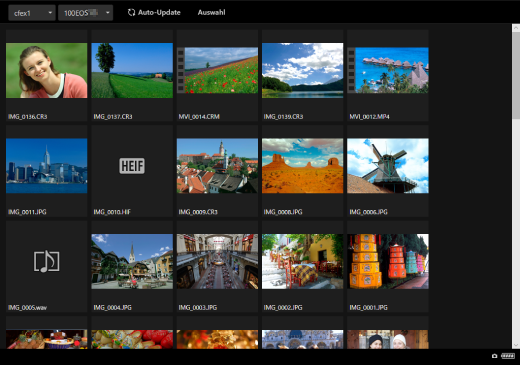
-
-
Wählen Sie die Karte und den Ordner aus.
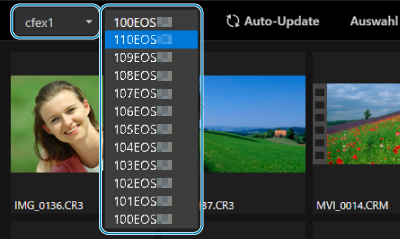
- Wählen Sie links in der Dropdown-Liste eine Karte aus.
- Wählen Sie rechts in der Dropdown-Liste einen Ordner aus.
-
Führen Sie die erforderlichen Bildoperationen durch.
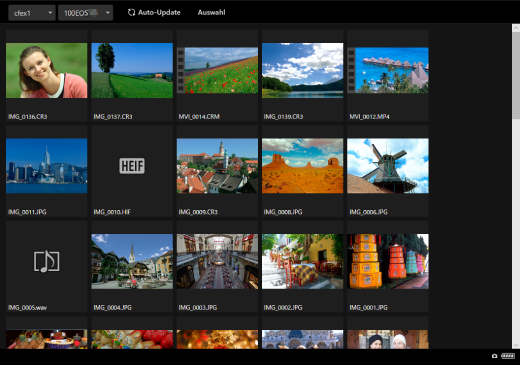
-
Das aufgenommene Bild wird durch Einschalten von [Auto-Update] automatisch angezeigt.
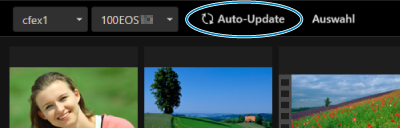
-
Wenn [Auswahl] ausgewählt ist, können Sie mehrer Bilder auswählen.
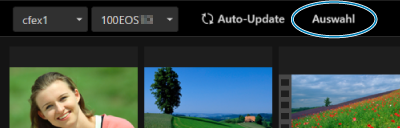
Durch Auswählen einzelner Miniaturansichten wird jedes Bild separat ausgewählt. Durch erneutes Auswählen der Miniaturbilder wird die Auswahl gelöscht.
Durch die Auswahl von [Alle auswählen] werden alle Bilder auf dem Browsing-Bildschirm als ausgewählt markiert.
Durch die Auswahl von [Alle aufheben] werden alle Markierungen der Bilder entfernt.
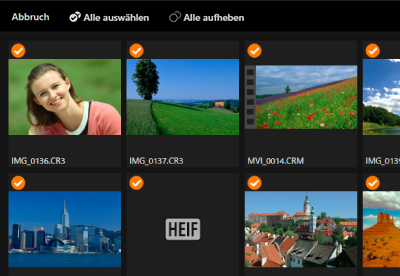
Durch die Auswahl von [Abbruch] kehren Sie zum Browsing-Bildschirm zurück.
-
Durch Auswahl einer Miniaturansicht wird zum Wiedergabebildschirm gewechselt und das Bild vergrößert angezeigt.
Bildschirm für die Wiedergabe von Einzelbildern
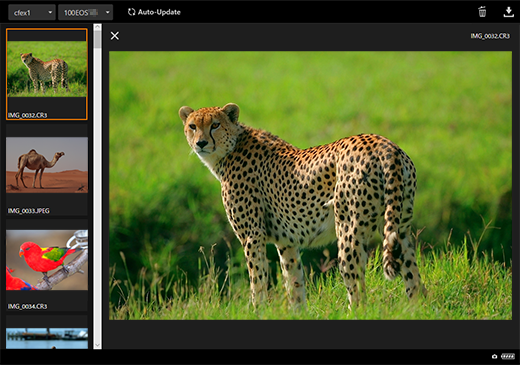
Wiedergabebildschirm für das Movie
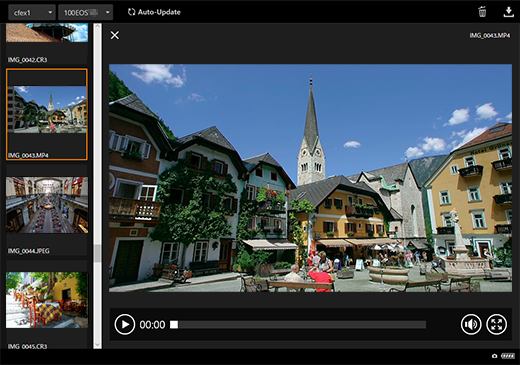
Bildschirm für Audio-Wiedergabe
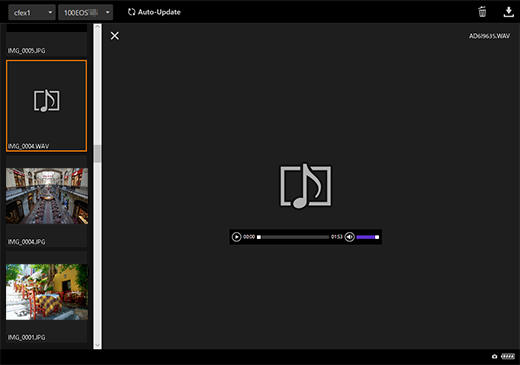
-
Wenn Sie ein Bild auswählen und dann [
 ], wird das Bild gelöscht.
], wird das Bild gelöscht.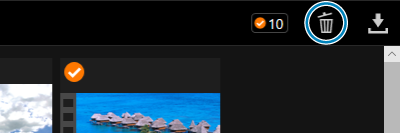
-
Wenn Sie ein Bild auswählen und dann auf die Schaltfläche [
 ] klicken, wird das Bild auf den Computer heruntergeladen.
] klicken, wird das Bild auf den Computer heruntergeladen.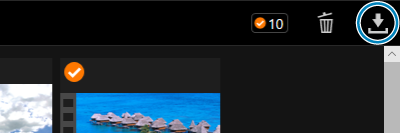
-
Hinweis
- Die Computerleistung und der verwendete Browser können die Anzeige von Bildern verhindern oder verzögern oder das Herunterladen von Bildern verhindern.
Fernaufnahme
Sie können Browser Remote verwenden, um Fernaufnahmen zu machen.
Aufnehmen von Einzelbildern
-
Wählen Sie [Aufnahme].
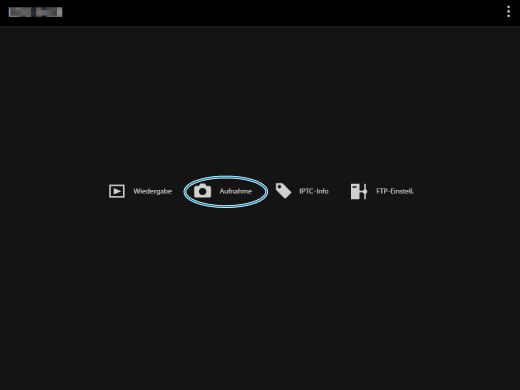
-
Der Fernaufnahmebildschirm wird angezeigt.
-
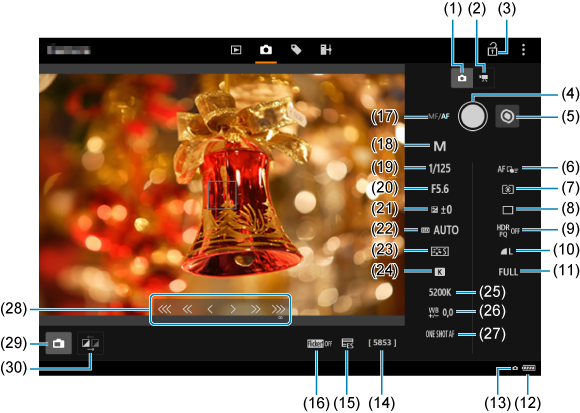
- (1) Fotoaufnahmetaste
- (2) Taste für Movie-Aufnahme
- (3) Symbol für Multifunktionssperre
- (4) Auslöser
- (5) MF-Umschalttaste
- (6) AF-Bereich
- (7) Messmethode
- (8) Betriebsart
- (9) HDR-Aufnahmen
- (10) Bildqualität
- (11) Ausschnitt-Seitenverhältnis für Einzelbild
- (12) Akkuladezustand/Temperaturwarnung
- (13) Browser Remote-Verbindung
- (14) Verfügbare Aufnahmen
- (15) Elektronischer Verschluss
- (16) Anti-Flacker-Aufnahmen
- (17) AF-Taste
- (18) Aufnahmemodus
- (19) Verschlusszeit
- (20) Blendenwert
- (21) Belichtungskorrektur
- (22) ISO-Empfindlichkeit
- (23) Bildstil
- (24) Weißabgleich
- (25) Farbtemperatur
- (26) Weißabgleich-Korrektur
- (27) AF-Betrieb
- (28) MF-Taste
- (29) Livebild-Aufnahmetaste
- (30) Umschalttaste für die Bildqualität des Livebilds
-
Wählen Sie (1) Fotoaufnahme-Taste.
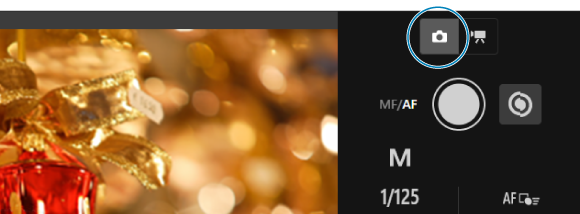
-
Stellen Sie den Fokussierschalter des Objektivs auf
.
-
Zeigen Sie das Livebild an.
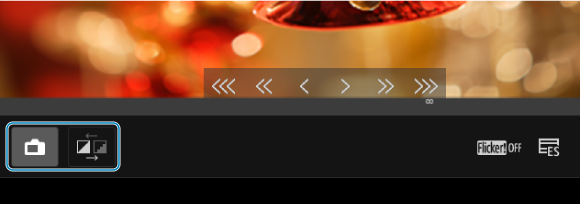
- Um das Livebild ein- oder auszublenden, wählen Sie (29) Livebild-Aufnahmetaste.
- Wählen Sie für eine reaktionsschnellere Livebildanzeige (30) die Umschaltfläche für die Livebildqualität, um die Livebildqualität zu verringern und die Reaktionsfähigkeit zu verbessern. Wählen Sie es erneut aus, um die ursprüngliche Bildqualität wiederherzustellen.
-
Richten Sie die Aufnahme ein.
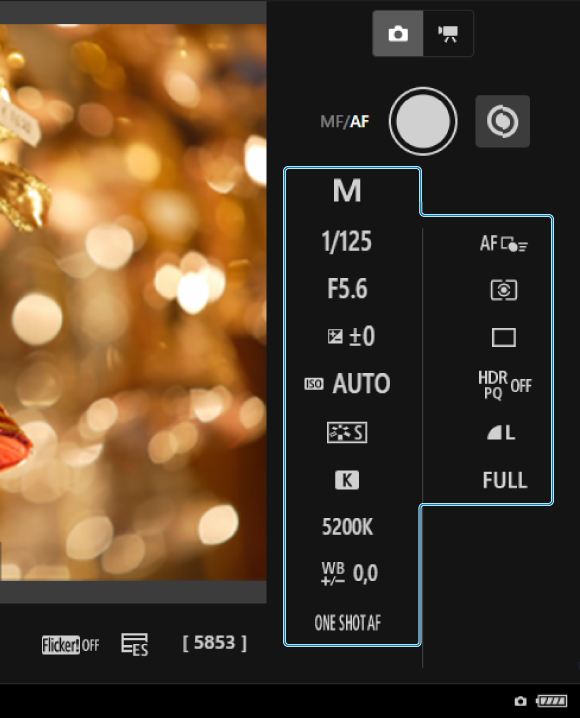
- Wählen Sie Einstellungsoptionen (z. B. Bildqualität), um die Details der Einstellung anzuzeigen, die Sie konfigurieren können.
- Konfigurieren Sie die Einstellungen nach Bedarf.
-
Stellen Sie das Motiv scharf.
Wenn Sie Autofokus benutzen
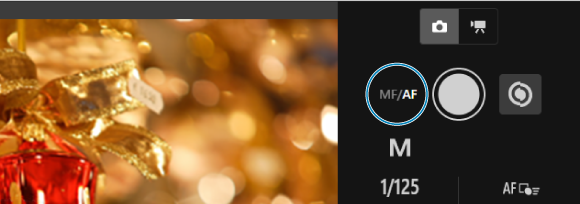
- Um AF mit [AF-Taste] zu starten, das im Menü [AF für Fotoaufnahme] ausgewählt wurde, wählen Sie die AF-Taste (17).
- Wenn Sie [Auslöser für AF/Aufnahme] im Menü [AF für Fotoaufnahme] ausgewählt haben, wird bei Auswahl des Auslösers (4) AF ausgeführt und ein Bild aufgenommen.
Wenn Sie manuellle Fokussierung verwenden
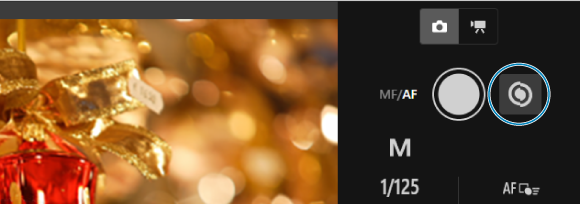
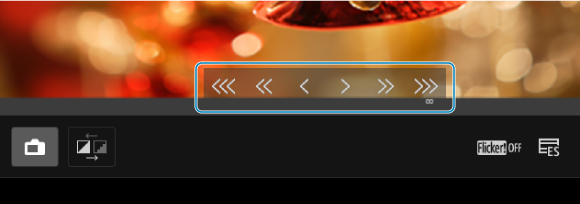
- Um die Anzeige der (28) MF-Taste anzuzeigen/auszublenden, wählen Sie (5) MF-Umschalttaste.
- Wählen Sie die MF-Taste (28), und stellen Sie dann manuell scharf. Verwenden Sie [


 ], um den Fokus auf den Vordergrund zu richten, und verwenden Sie [
], um den Fokus auf den Vordergrund zu richten, und verwenden Sie [

 ], um den Fokus auf den Hintergrund zu richten.
], um den Fokus auf den Hintergrund zu richten. -
Für die Fokussierung sind drei Stufen verfügbar.
[
 ] [
] [ ]: Grob
]: Grob[
 ] [
] [ ]: Mittel
]: Mittel[
 ] [
] [ ]: Fein
]: Fein
-
Lösen Sie aus.
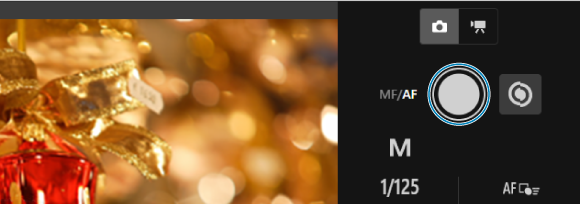
- Wählen Sie den (4) Auslöser für die Aufnahme.
- Aufgenommene Bilder werden auf der Karte in der Kamera gespeichert.
- Informationen zum Durchsuchen und Herunterladen von Bildern finden Sie unter Durchblättern der Bilder.
Vorsicht
- Je nach Kommunikationsstatus sind Bildanzeige und Auslösung unter Umständen verzögert.
- Fotoaufnahmen sind nicht verfügbar, wenn der Umschalter für Fotoaufnahmen/Movie-Aufnahme der Kamera auf
eingestellt ist.
Movie-Aufnahmen
-
Wählen Sie [Aufnahme].
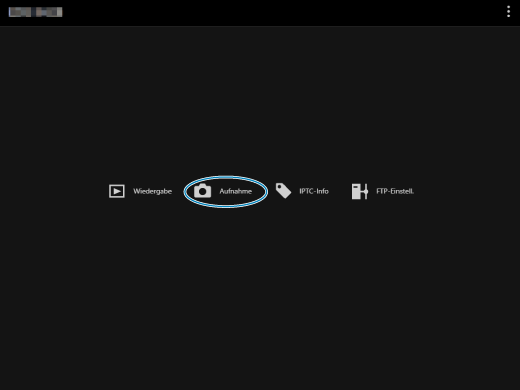
-
Der Fernaufnahmebildschirm wird angezeigt.
-
-
Wählen Sie (2) die Taste für Movie-Aufnahme.

-
Konfigurieren Sie die Einstellungen nach Bedarf.
-
Befolgen Sie die Schritte 3–6 in Aufnehmen von Einzelbildern.
-
-
Nehmen Sie das Movie auf.
Standby-Modus für Movie-Aufnahmen

Laufende Movie-Aufnahme
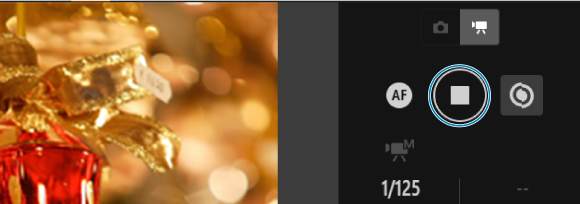
- Wählen Sie (4) Auslöser, und wenn Sie die Taste loslassen, beginnt die Movie-Aufnahme.
- Während der Movie-Aufnahme wechselt der rote [○] auf (4) Auslöser zu einem weißen [□].
- Um die Movie-Aufnahme zu stoppen, wählen Sie erneut (4) Auslöser, und lassen Sie die Taste los.
IPTC-Informationen registrieren
Ermöglicht das Bearbeiten und Registrieren von IPTC* -Informationen (Kommentare zu Bildern, z. B. Bildunterschriften, Credits und Aufnahmeorten) auf der Kamera. Bilder können mit IPTC-Informationen versehen werden, die in der Kamera registriert sind.
Internationaler Rat für Pressetelekommunikation
-
Wählen Sie [IPTC-Info].
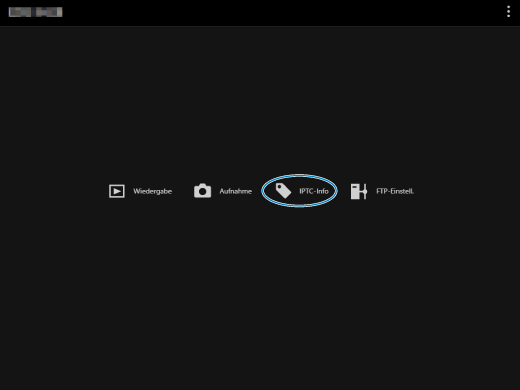
-
Ein Bildschirm zum Bearbeiten der IPTC-Informationen wird angezeigt.
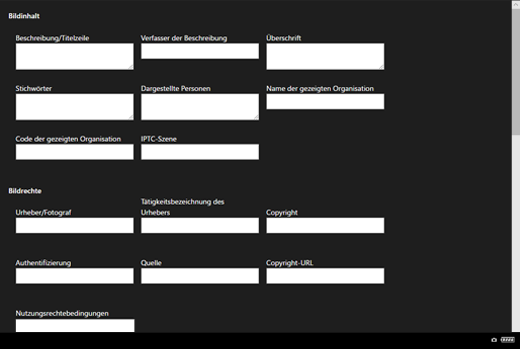
-
-
Wählen Sie [Von Datei laden].
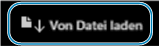
- Um IPTC-Informationen (im XMP-Format) zu laden, wählen Sie [Von Datei laden].
-
Bearbeiten und registrieren Sie die Informationen nach Bedarf.
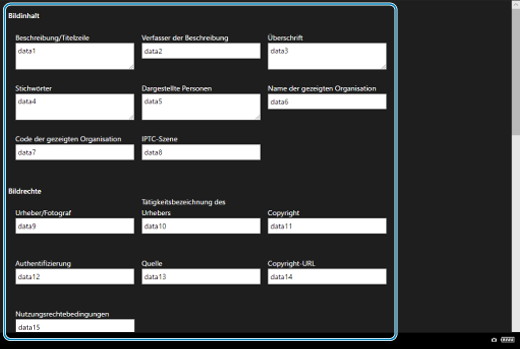
-
Durch Auswahl von [Zur Kamera] werden die bearbeiteten IPTC-Informationen auf die Kamera angewendet.
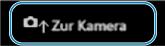
Hiermit wird auch die Option für die Individualfunktion der Kamera [
:IPTC-Informationen hinzufügen] auf [
] gesetzt.
-
Um IPTC-Informationen (im XMP-Format) zu speichern, wählen Sie [In Datei speichern].
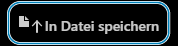
-
Durch Auswahl von [Kamerainfo löschen] werden alle in der Kamera registrierten IPTC-Informationen gelöscht.

Hiermit wird auch die Option für die Individualfunktion der Kamera [
:IPTC-Informationen hinzufügen] auf [
] gesetzt.
-
Durch die Auswahl von [Löschen] werden alle IPTC-Informationen entfernt.
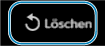
-
Konfigurieren Sie die FTP-Servereinstellungen
Wenn Sie die FTP-Übertragung für Bilder verwenden, die remote aufgenommen wurden, können Sie die Verbindungseinstellungen der Kamera () verwenden, um den FTP-Zielserver zu ändern.
-
Wählen Sie [FTP-Einstell.].
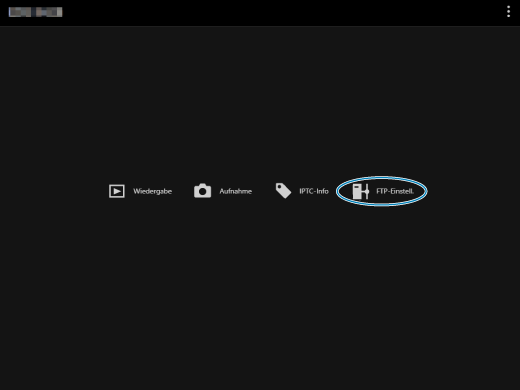
-
Der FTP-Einstellungsbildschirm wird angezeigt.
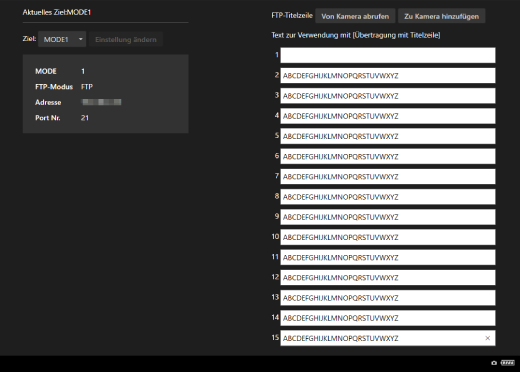
-
-
Wählen Sie die registrierten Verbindungseinstellungen des zu verwendenden FTP-Servers.
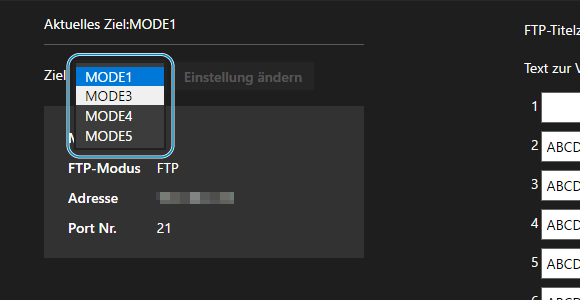
-
Wählen Sie [Einstellung ändern].
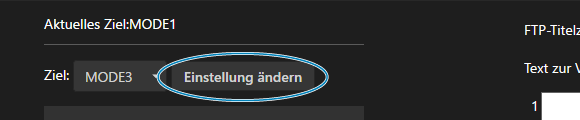
-
Die Verbindungseinstellungen der Kamera werden in die von Ihnen ausgewählten Einstellungen geändert.
-
Erstellen und Registrieren von Titelzeilen
Sie können Untertitel erstellen und diese in der Kamera registrieren, um sie wie in beschrieben zu verwenden Hinzufügen einer Beschriftung vor der Übertragung.
-
Wählen Sie [FTP-Einstell.].
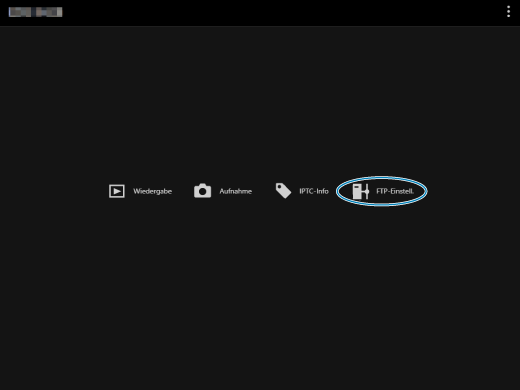
-
Der FTP-Einstellungsbildschirm wird angezeigt.
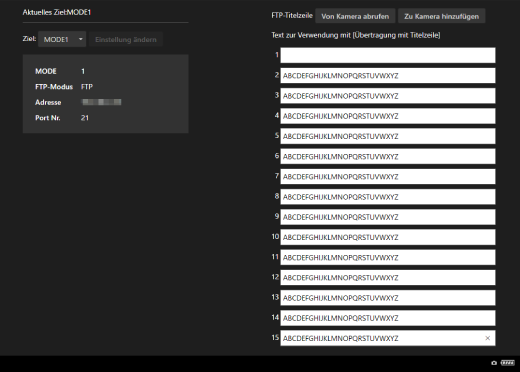
-
-
Geben Sie eine oder mehrere Titelzeilen ein.
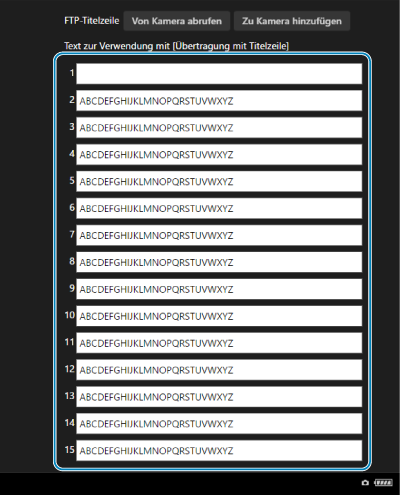
- Titelzeilen können bis zu 31 Zeichen lang sein (ASCII-Format).
- Um Titelzeilendaten abzurufen, die auf der Kamera gespeichert sind, wählen Sie [Von Kamera abrufen].
-
Stellen Sie die Titelzeilen auf der Kamera ein.

- Wählen Sie [Zu Kamera hinzufügen], um die neuen Titelzeilen auf der Kamera zu registrieren.